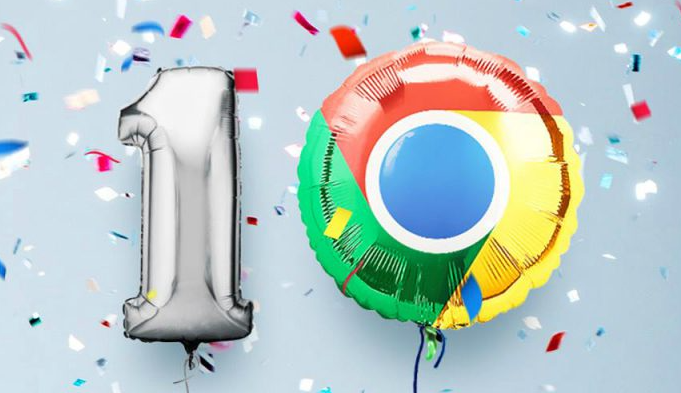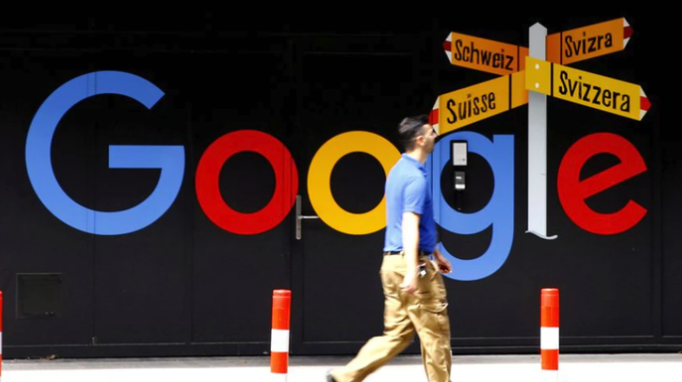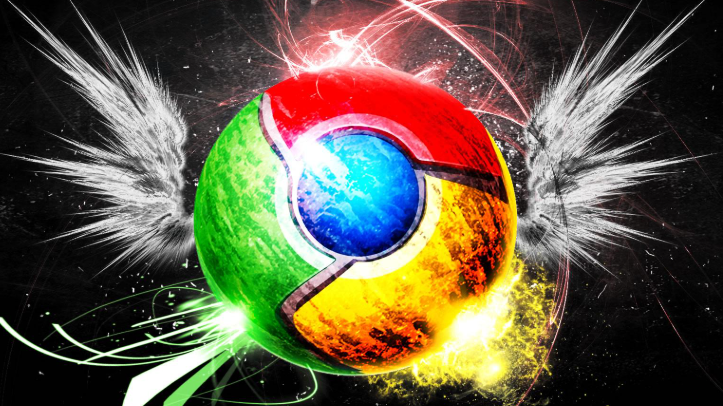如何通过Chrome浏览器阻止广告弹窗
正文介绍
一、启用内置广告拦截功能
1. 打开Chrome浏览器:在电脑桌面或开始菜单中找到Chrome浏览器图标,双击打开浏览器。
2. 进入设置页面:点击浏览器右上角的三个点(菜单按钮),在弹出的下拉菜单中选择“设置”选项。
3. 隐私设置与安全性:在设置页面中,找到并点击“隐私设置与安全性”这一选项。
4. 网站设置:在隐私设置与安全性页面中,点击“网站设置”选项。
5. 弹出窗口和重定向:在网站设置页面中,找到“弹出窗口和重定向”选项,点击进入。
6. 开启拦截功能:在弹出窗口和重定向设置页面中,将“阻止所有网站的弹出窗口(推荐)”这一选项勾选上,然后关闭设置页面即可。此时,Chrome浏览器会默认阻止大部分网站上的广告弹窗。
二、安装广告拦截扩展程序
除了使用Chrome浏览器的内置功能外,还可以通过安装广告拦截扩展程序来更有效地阻止广告弹窗。以下是具体操作步骤:
1. 打开Chrome网上应用店:在Chrome浏览器中,点击右上角的三个点(菜单按钮),在弹出的下拉菜单中选择“更多工具”,然后在子菜单中选择“扩展程序”。这将打开Chrome网上应用店。
2. 搜索广告拦截扩展程序:在Chrome网上应用店的搜索栏中,输入关键词“广告拦截”,然后按下回车键进行搜索。会出现许多广告拦截扩展程序,如“AdBlock”“uBlock Origin”等。
3. 选择并安装扩展程序:根据自己的需求和评价,选择一个合适的广告拦截扩展程序。点击该扩展程序的“添加到Chrome”按钮,在弹出的确认对话框中再次点击“添加扩展程序”,等待安装完成。
4. 配置扩展程序:安装完成后,点击浏览器右上角的扩展程序图标,对广告拦截扩展程序进行配置。可以根据个人喜好设置拦截规则、白名单等,以达到更好的广告拦截效果。
三、注意事项
1. 误判问题:有时候,一些正常的网页功能可能会被广告拦截功能误判为广告弹窗而被阻止。如果遇到这种情况,可以在广告拦截扩展程序的设置中,将相关网站添加到白名单中,以允许其正常显示。
2. 更新扩展程序:为了保持良好的广告拦截效果,建议定期更新广告拦截扩展程序。开发者会不断优化程序,修复可能出现的问题,并适应新的广告形式和网站技术。
通过以上方法,我们可以有效地通过Chrome浏览器阻止广告弹窗,让上网浏览变得更加清爽和舒适。同时,在使用过程中要关注可能出现的误判问题,并及时更新广告拦截扩展程序,以确保最佳的使用效果。希望这篇教程能够帮助大家解决广告弹窗带来的困扰。
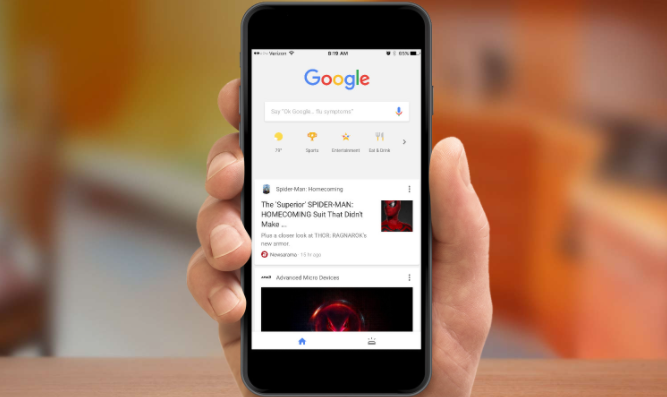
一、启用内置广告拦截功能
1. 打开Chrome浏览器:在电脑桌面或开始菜单中找到Chrome浏览器图标,双击打开浏览器。
2. 进入设置页面:点击浏览器右上角的三个点(菜单按钮),在弹出的下拉菜单中选择“设置”选项。
3. 隐私设置与安全性:在设置页面中,找到并点击“隐私设置与安全性”这一选项。
4. 网站设置:在隐私设置与安全性页面中,点击“网站设置”选项。
5. 弹出窗口和重定向:在网站设置页面中,找到“弹出窗口和重定向”选项,点击进入。
6. 开启拦截功能:在弹出窗口和重定向设置页面中,将“阻止所有网站的弹出窗口(推荐)”这一选项勾选上,然后关闭设置页面即可。此时,Chrome浏览器会默认阻止大部分网站上的广告弹窗。
二、安装广告拦截扩展程序
除了使用Chrome浏览器的内置功能外,还可以通过安装广告拦截扩展程序来更有效地阻止广告弹窗。以下是具体操作步骤:
1. 打开Chrome网上应用店:在Chrome浏览器中,点击右上角的三个点(菜单按钮),在弹出的下拉菜单中选择“更多工具”,然后在子菜单中选择“扩展程序”。这将打开Chrome网上应用店。
2. 搜索广告拦截扩展程序:在Chrome网上应用店的搜索栏中,输入关键词“广告拦截”,然后按下回车键进行搜索。会出现许多广告拦截扩展程序,如“AdBlock”“uBlock Origin”等。
3. 选择并安装扩展程序:根据自己的需求和评价,选择一个合适的广告拦截扩展程序。点击该扩展程序的“添加到Chrome”按钮,在弹出的确认对话框中再次点击“添加扩展程序”,等待安装完成。
4. 配置扩展程序:安装完成后,点击浏览器右上角的扩展程序图标,对广告拦截扩展程序进行配置。可以根据个人喜好设置拦截规则、白名单等,以达到更好的广告拦截效果。
三、注意事项
1. 误判问题:有时候,一些正常的网页功能可能会被广告拦截功能误判为广告弹窗而被阻止。如果遇到这种情况,可以在广告拦截扩展程序的设置中,将相关网站添加到白名单中,以允许其正常显示。
2. 更新扩展程序:为了保持良好的广告拦截效果,建议定期更新广告拦截扩展程序。开发者会不断优化程序,修复可能出现的问题,并适应新的广告形式和网站技术。
通过以上方法,我们可以有效地通过Chrome浏览器阻止广告弹窗,让上网浏览变得更加清爽和舒适。同时,在使用过程中要关注可能出现的误判问题,并及时更新广告拦截扩展程序,以确保最佳的使用效果。希望这篇教程能够帮助大家解决广告弹窗带来的困扰。